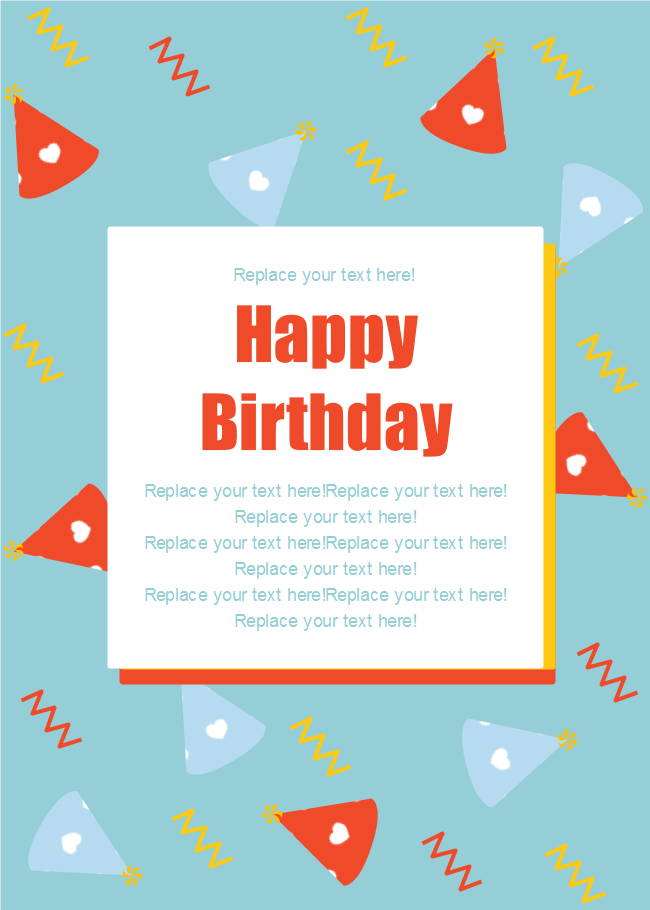So erstellen Sie eine Geburtstagskarte
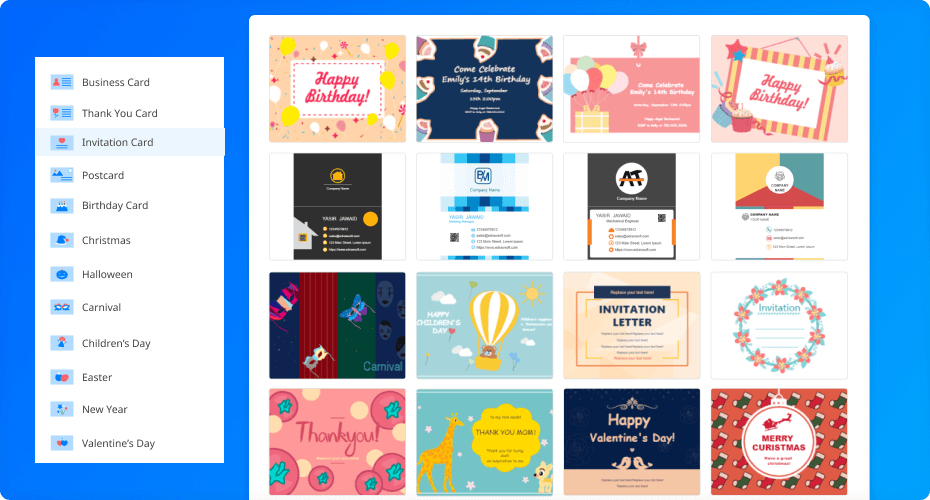
Teil 1: Was ist eine Geburtstagskarte?
Eine Geburtstagskarte ist eine Karte zum Thema Geburtstag mit Text und Bildern, die sich auf den Geburtstag einer bestimmten Person beziehen. Es wird dem Empfänger zur Feier seines Geburtstages ausgehändigt. Eine Geburtstagskarte enthält einen feierlichen und einen Glückwunschtext. Sie können physisch (falls gedruckt) oder digital (falls virtuell) gesendet werden.
Das Senden einer Geburtstagskarte kann Ihre starke Bindung zum Empfänger demonstrieren, da das Empfangen einer physischen Geburtstagskarte jemanden wissen lässt, dass Sie an ihn denken, und viel persönlicher ist als nur eine E-Mail zu schreiben.
Teil 2: Wie erstelle ich mühelos eine Geburtstagskarte?
Geburtstagskarten mit dazugehörigem Foto sind oft aussagekräftiger. Als nächstes gibt es detaillierte Schritte, um Ihnen beizubringen, wie man eine Geburtstagskarte mit Foto in EdrawMax erstellt.
Schritt 1: Öffnen Sie eine neue Vorlage in EdrawMax. Nachdem Sie auf "Neu" geklickt haben, finden Sie auf der linken Seite eine Liste mit integrierten Vorlagen. Unter "Design" können Sie "Karte" und dann "Geburtstagskarte" auswählen. Sie können eine leere Zeichnung erstellen und alle Arbeiten selbst gestalten oder eine Vorlage verwenden.
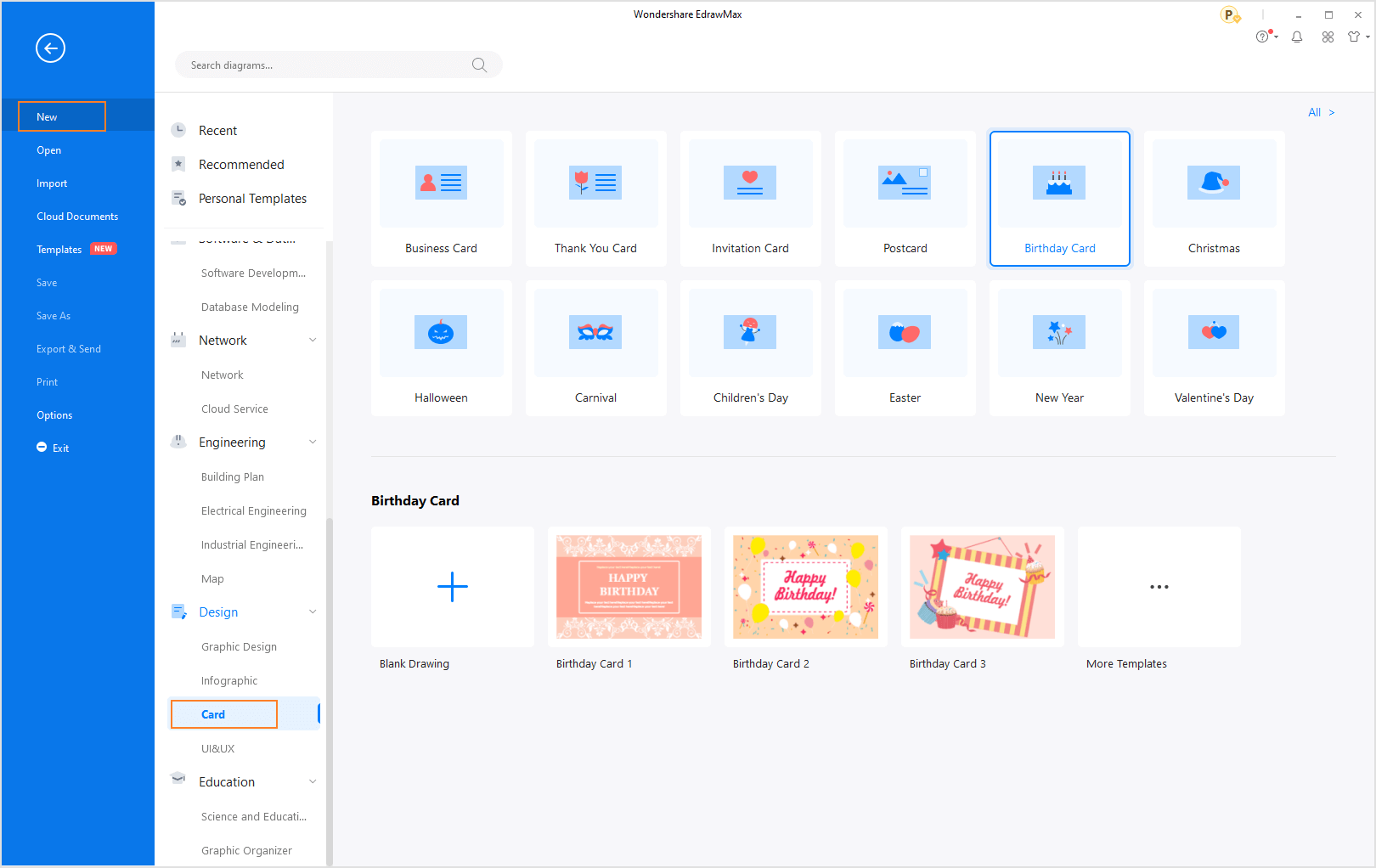
Wenn Sie mehr Auswahlmöglichkeiten wünschen, können Sie auf der linken Seite auf die Registerkarte „Weitere Symbole“ oder „Vorlagen“ klicken und eine geeignete auswählen. Sobald Sie eine Vorlage ausgewählt haben, wählen Sie „Diese Vorlage verwenden“, dann können Sie mit dem Entwerfen beginnen.
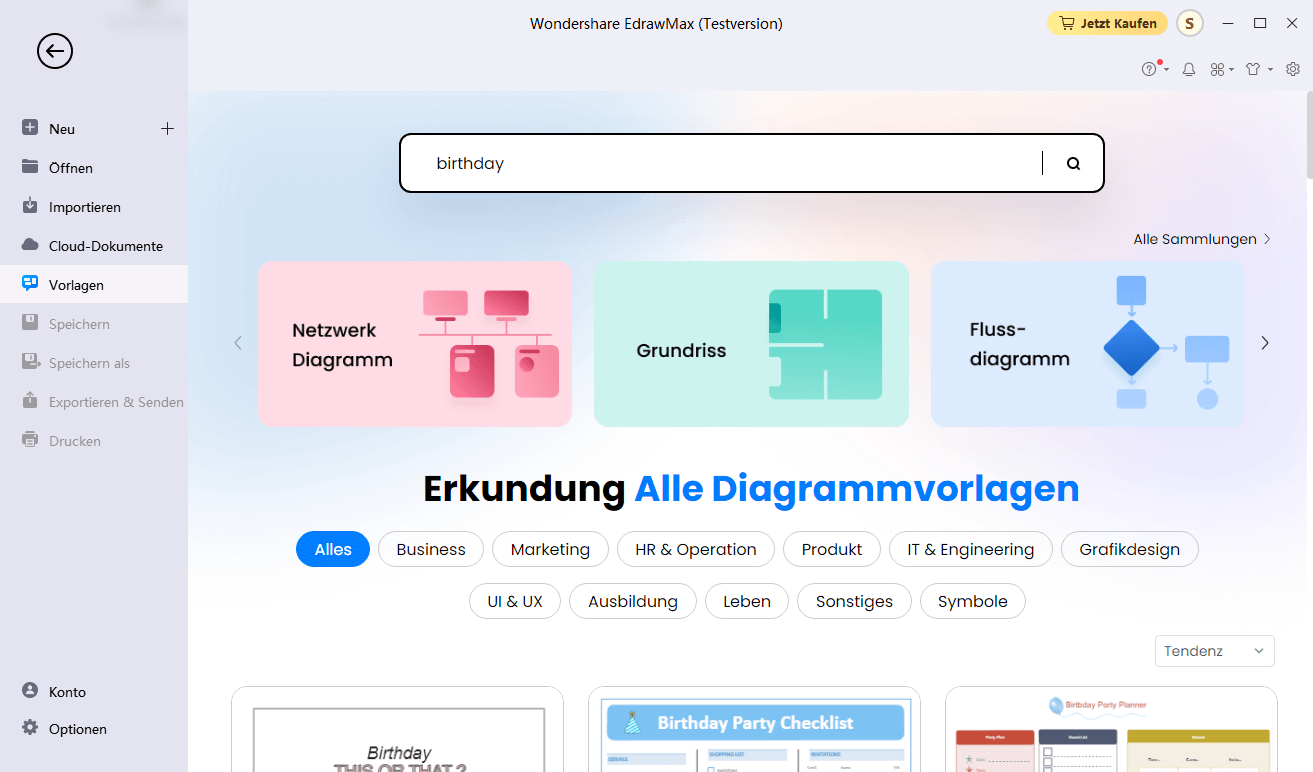
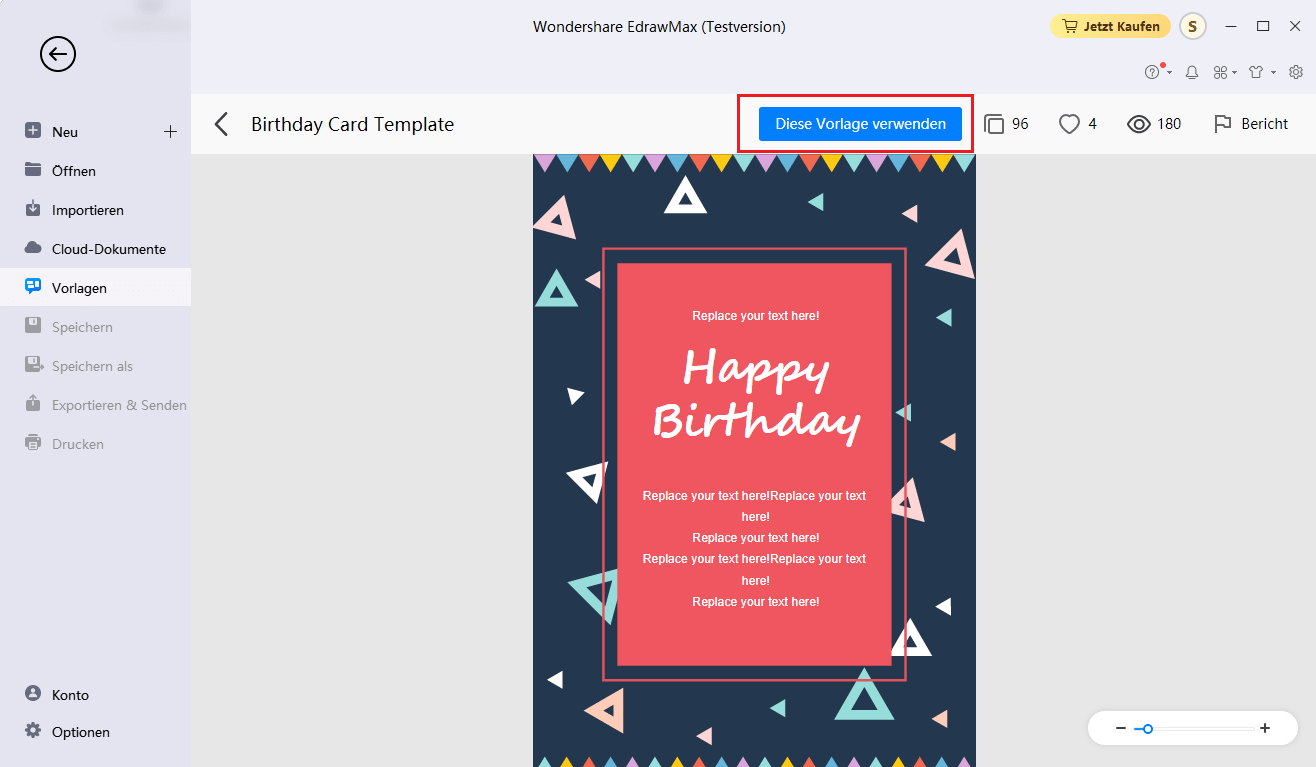
Schritt 2: Ersetzen Sie den Text wie gewünscht. Sie können den Text mit Ihren persönlichen Wünschen eingeben. Klicken Sie einmal auf das Haupttextfeld und dann auf den Text, den Sie ersetzen möchten. Auf der Registerkarte „Start“ können Sie Textgröße, Textformat, Textausrichtung und Schriftart ändern.
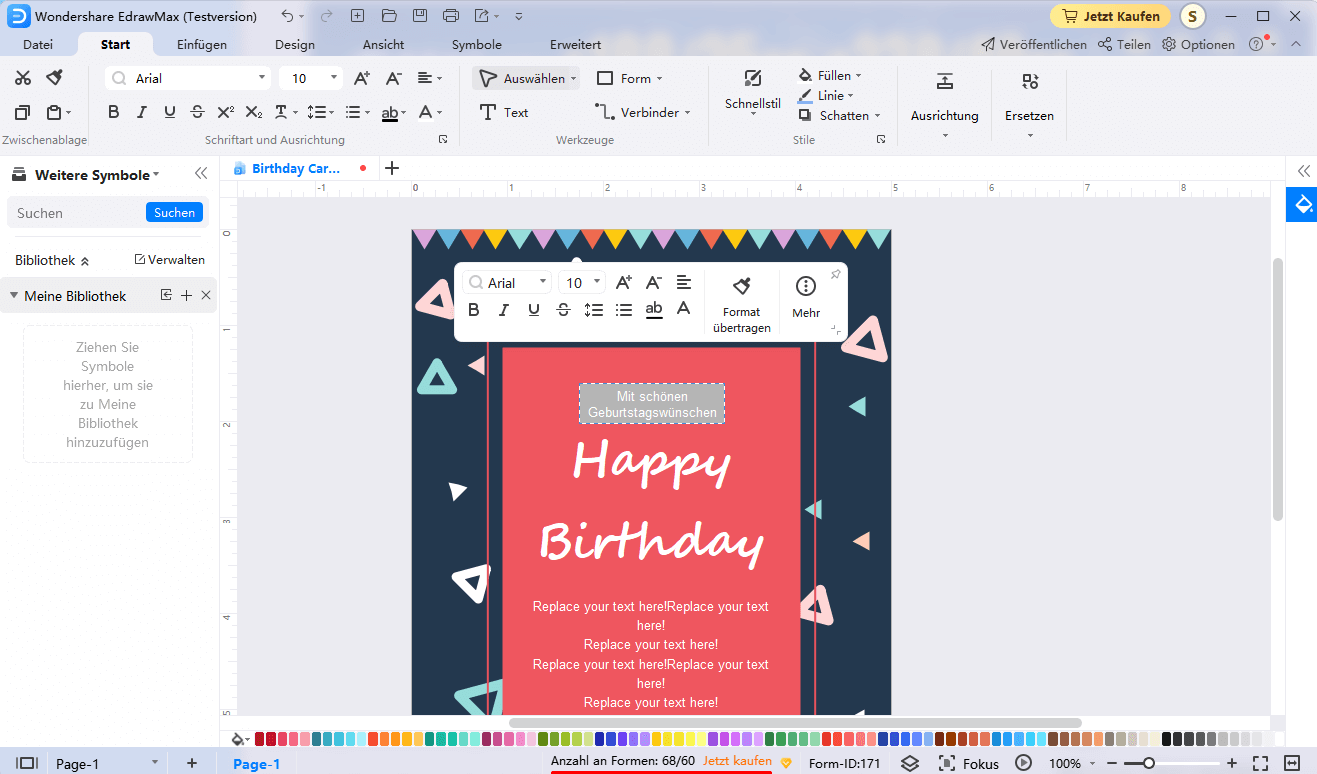
Wenn Sie nicht wissen, was Sie darauf schreiben sollen, können Sie diesen Artikel lesen Was man in eine Geburtstagskarte schreiben sollte , um sich inspirieren zu lassen.
Schritt 3: Clipart auf der Karte hinzufügen. EdrawMax hat eine kostenlose Clipart-Bibliothek, die sich auf der linken Seite befindet. Sie können mit Stichwörtern in der Suchleiste nach Cliparts suchen oder auf Schaltflächen klicken, die wie Dateikästen aussehen, um die Clipart-Liste zu durchsuchen.
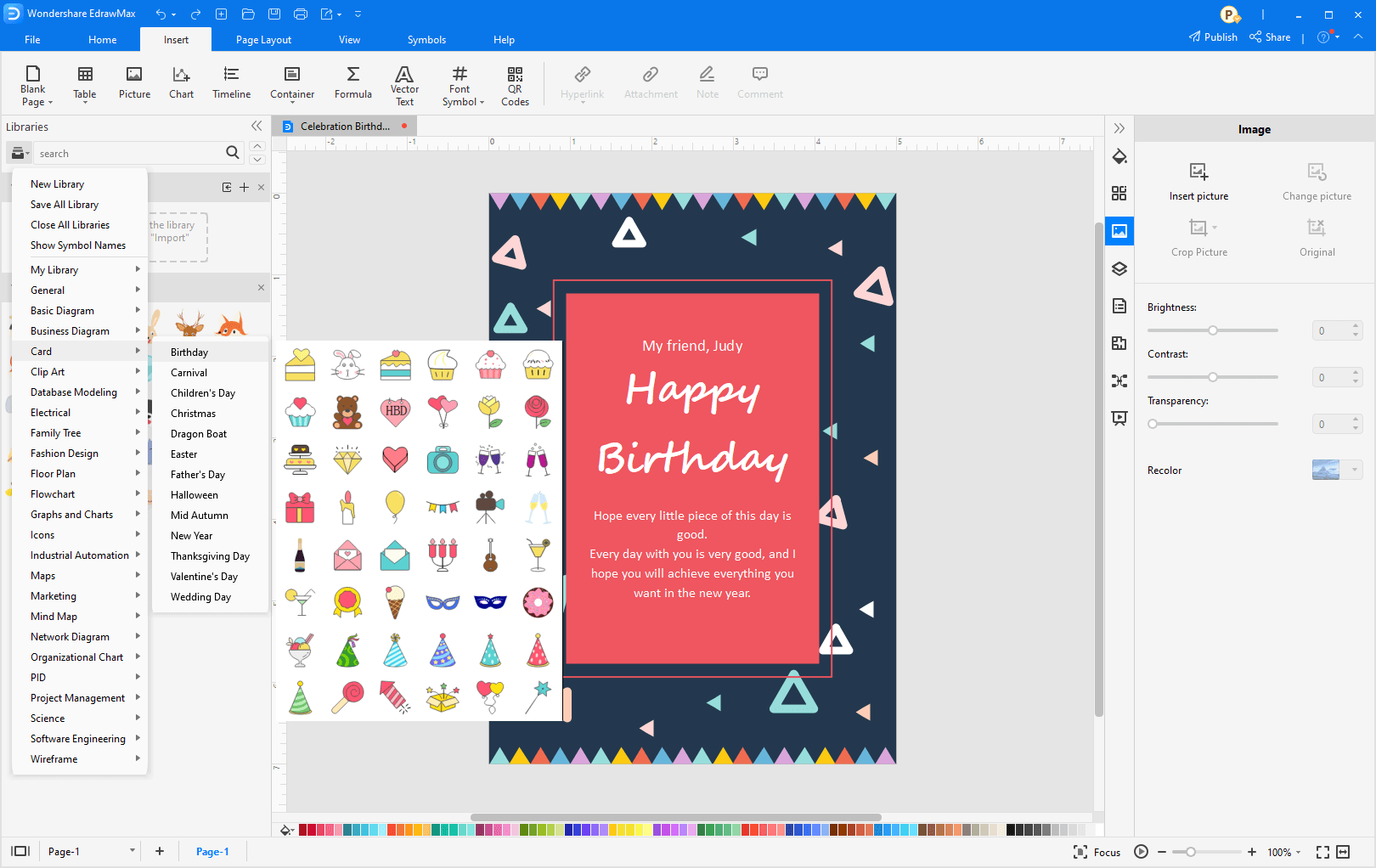
Schritt 4: Ziehen Sie das Clipart an die gewünschte Position. Machen Sie sich keine Sorgen, dass die Leinwand nicht ausreicht. Sie brauchen das Clipart nur an die gewünschte Position zu ziehen, und die Leinwand wird automatisch auf die entsprechende Größe im Verhältnis angepasst. Sie können auch einmal auf das Clipart klicken und kleine weiße Kästchen ziehen, um die Größe zu ändern.
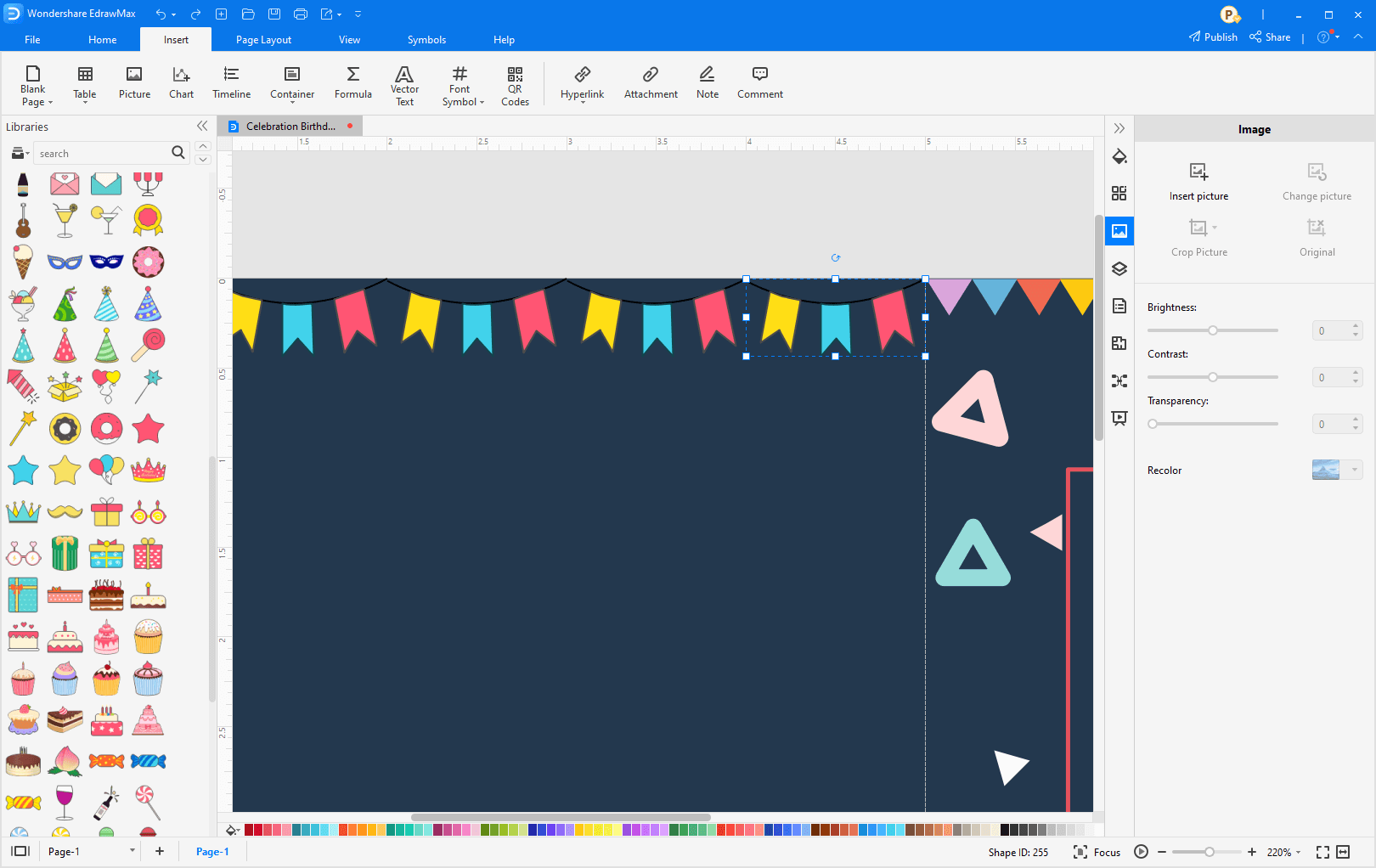
Schritt 5: Bereichern Sie den Kartenhintergrund und passen Sie die Farbe an. Klicken Sie auf der Registerkarte "Start" auf "Stile" und formen Sie eine Form, die Ihnen gefällt.
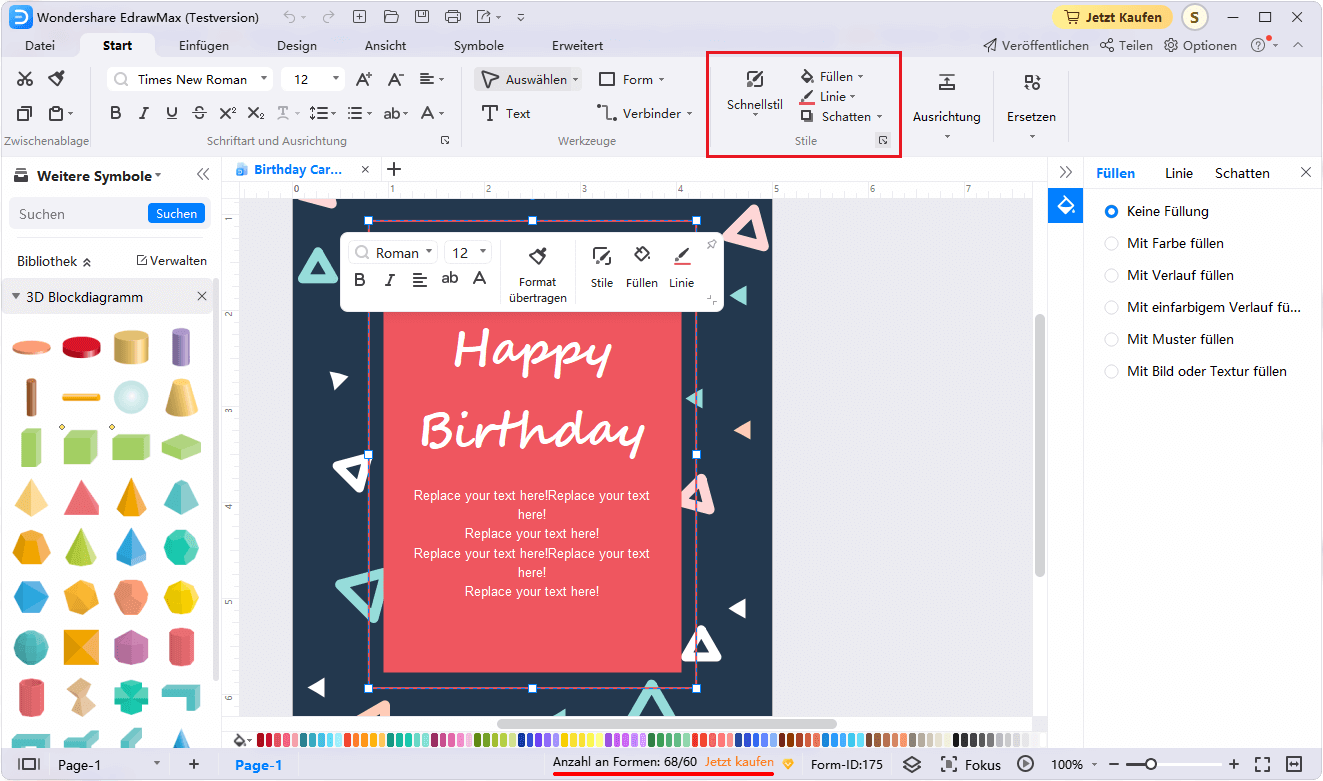
Klicken Sie dann auf Schaltflächen, die wie Farbeimer aussehen. Unter "Füllen" können Sie den Farbstil, die Farbe, den Farbton und die Transparenz der Form ändern. Wenn Sie mit der bereitgestellten Farbe nicht zufrieden sind, können Sie auf „Weitere Farben“ klicken, um weitere auszuwählen. Klicken Sie rechts in der Palette auf Ihre Lieblingsfarbe und dann auf "Zu benutzerdefinierten Farben hinzufügen", um die gewünschte Farbe direkt auszuwählen, indem Sie Ihre Maus auf die Farbe bewegen, einmal klicken und sie erhalten.
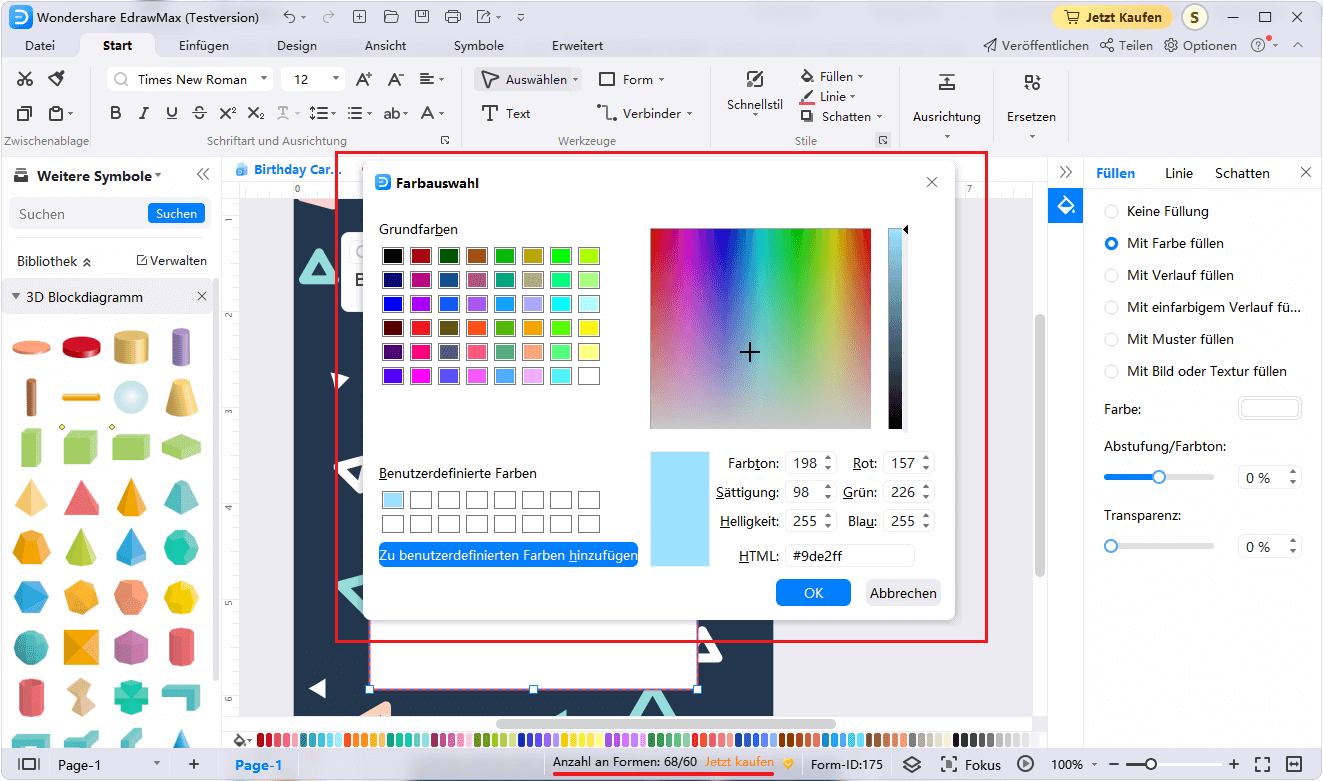
Sie können die Linien auf die gleiche Weise anpassen.
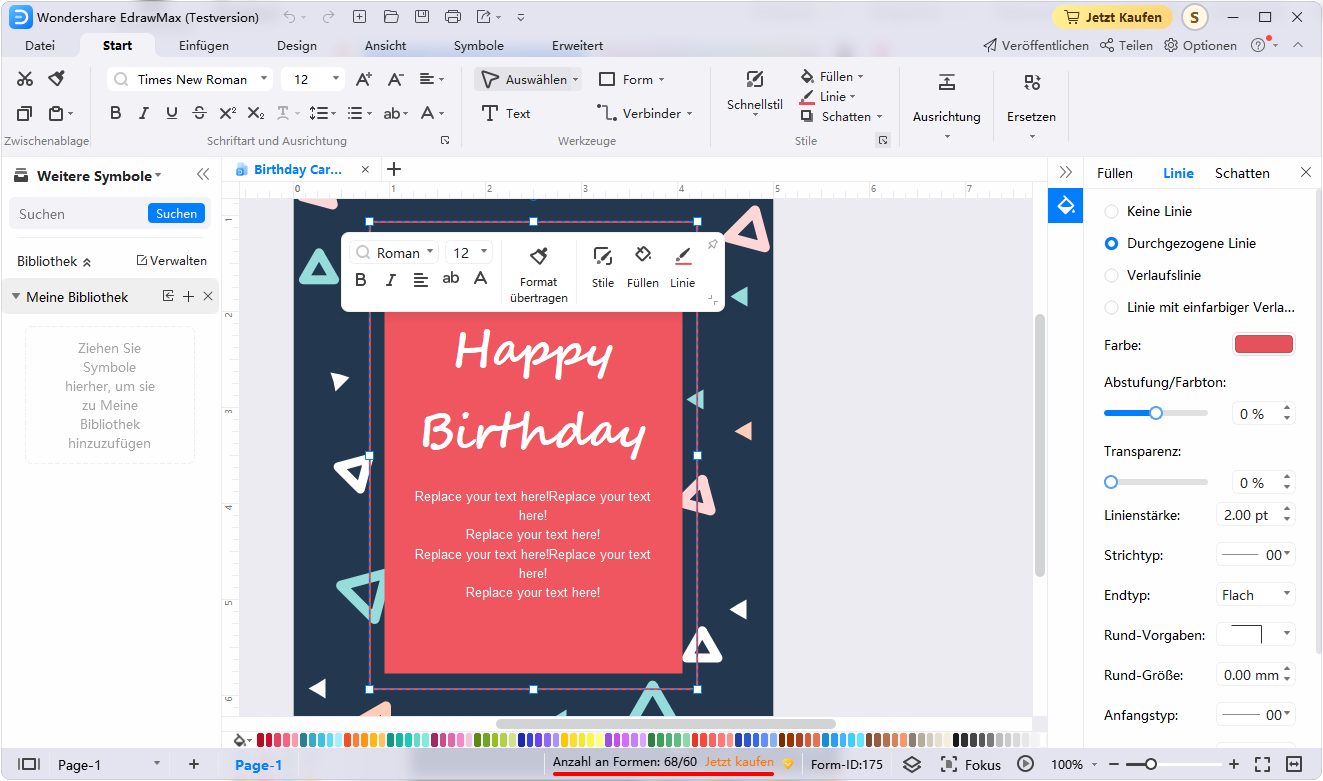
Schritt 6: Fügen Sie Ihr eigenes Bild hinzu (Fotos, Gemälde). Gehen Sie zur Registerkarte „Einfügen“ und Sie können ein Bild (oder sogar einen QR-Code mit einem Cyber-Geschenk) einfügen.
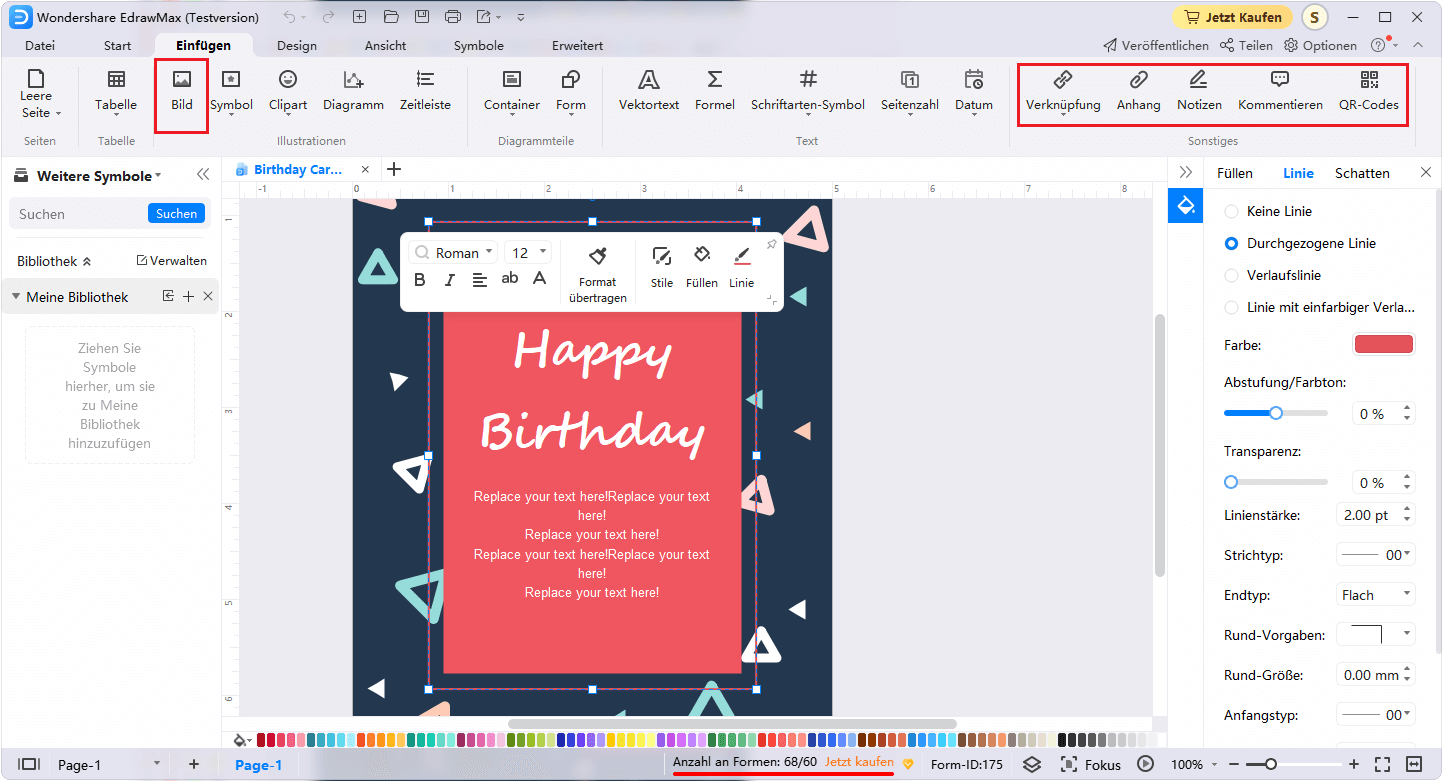
Schritt 7: Passen Sie das Layout und die Hintergrundfarbe an. Gehen Sie zur Registerkarte „Design“ und Sie können ein Wasserzeichen erstellen, die Layoutgröße anpassen und die Hintergrundfarbe ändern.
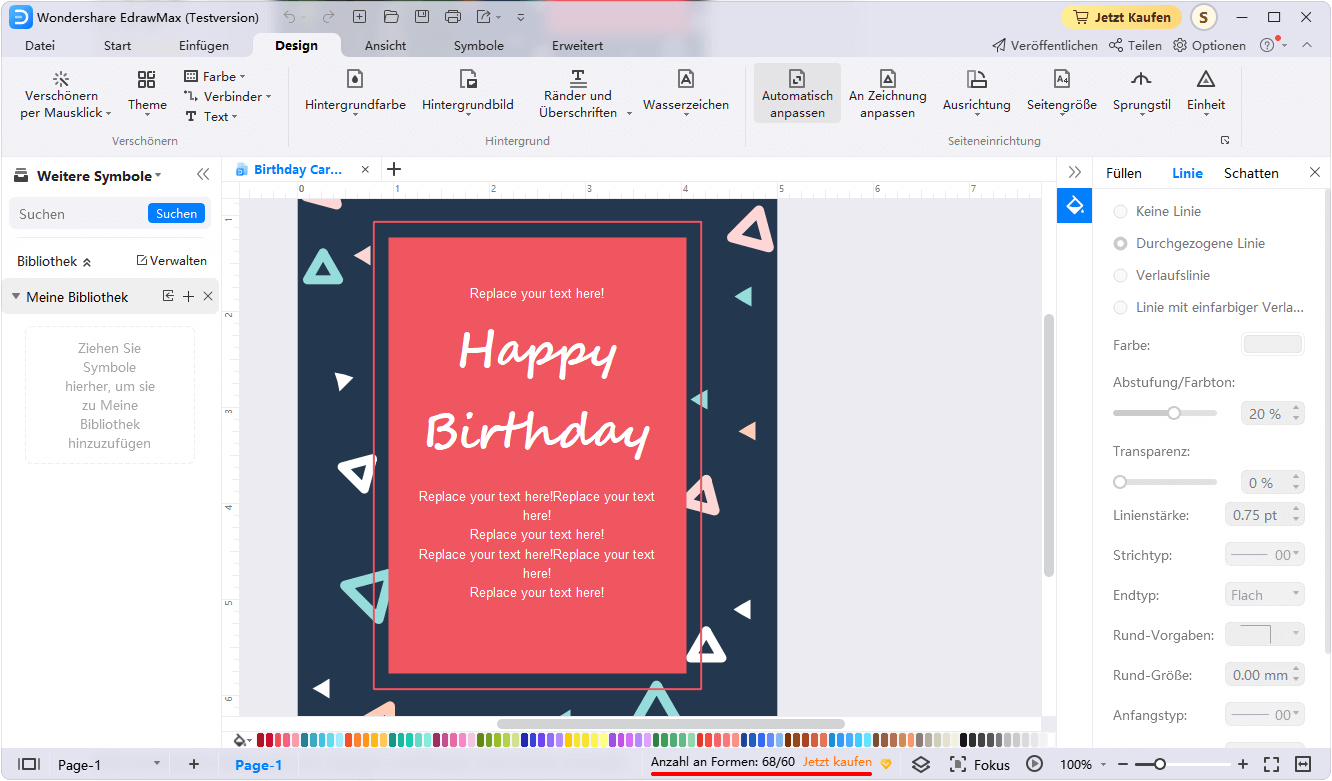
Mit den folgenden Fertigkeiten können Sie eine Geburtstagskarte ganz allein gestalten.
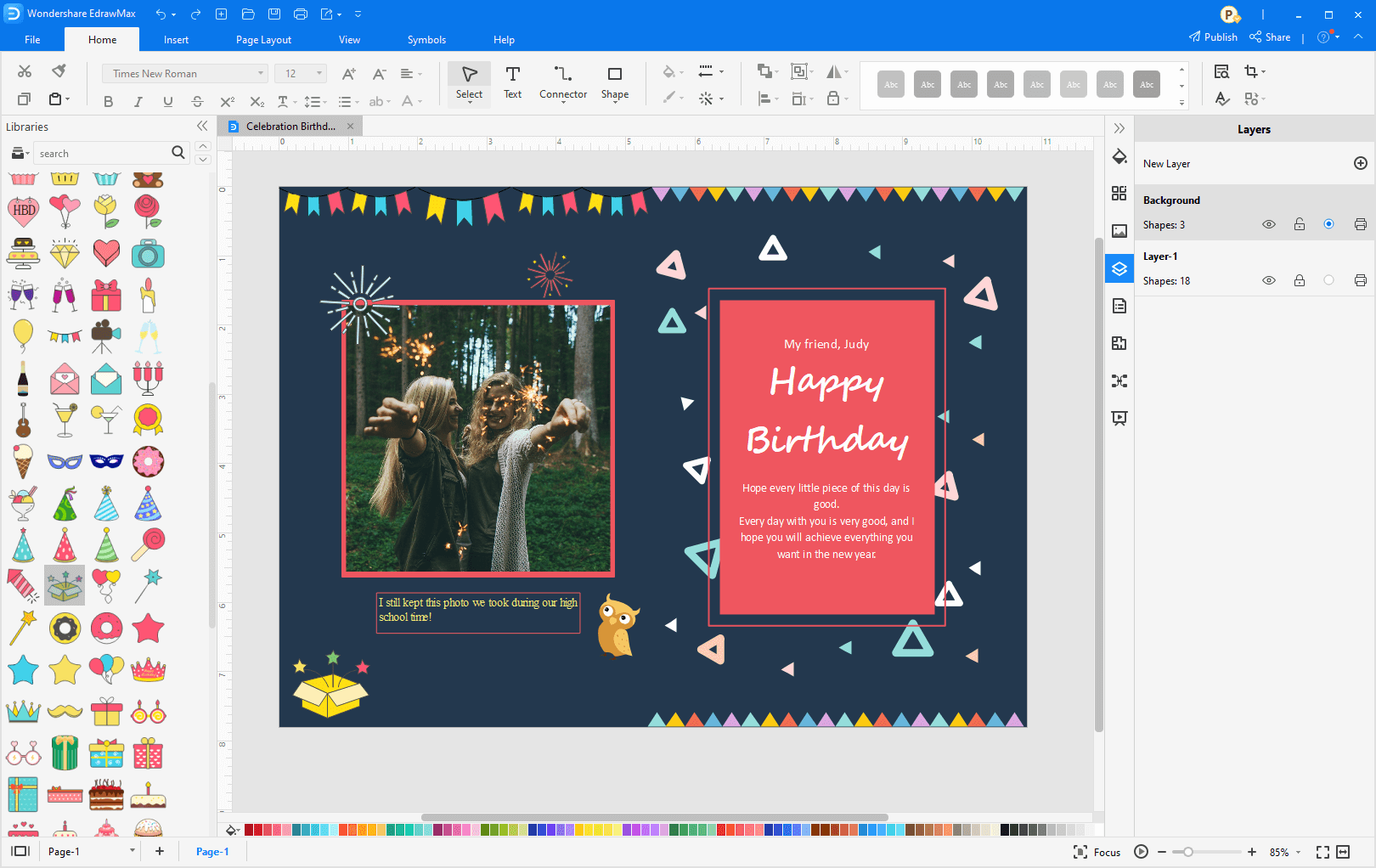
Nach der Fertigstellung können Sie folgende Dinge tun, um sie dem Geburtstagskind zu schenken.
1, Exportieren Sie es in ein anderes Format oder senden Sie eine E-Mail an die Geburtstagsperson. Unter der Registerkarte "Datei" sehen Sie die Schaltfläche "Exportieren&Senden".
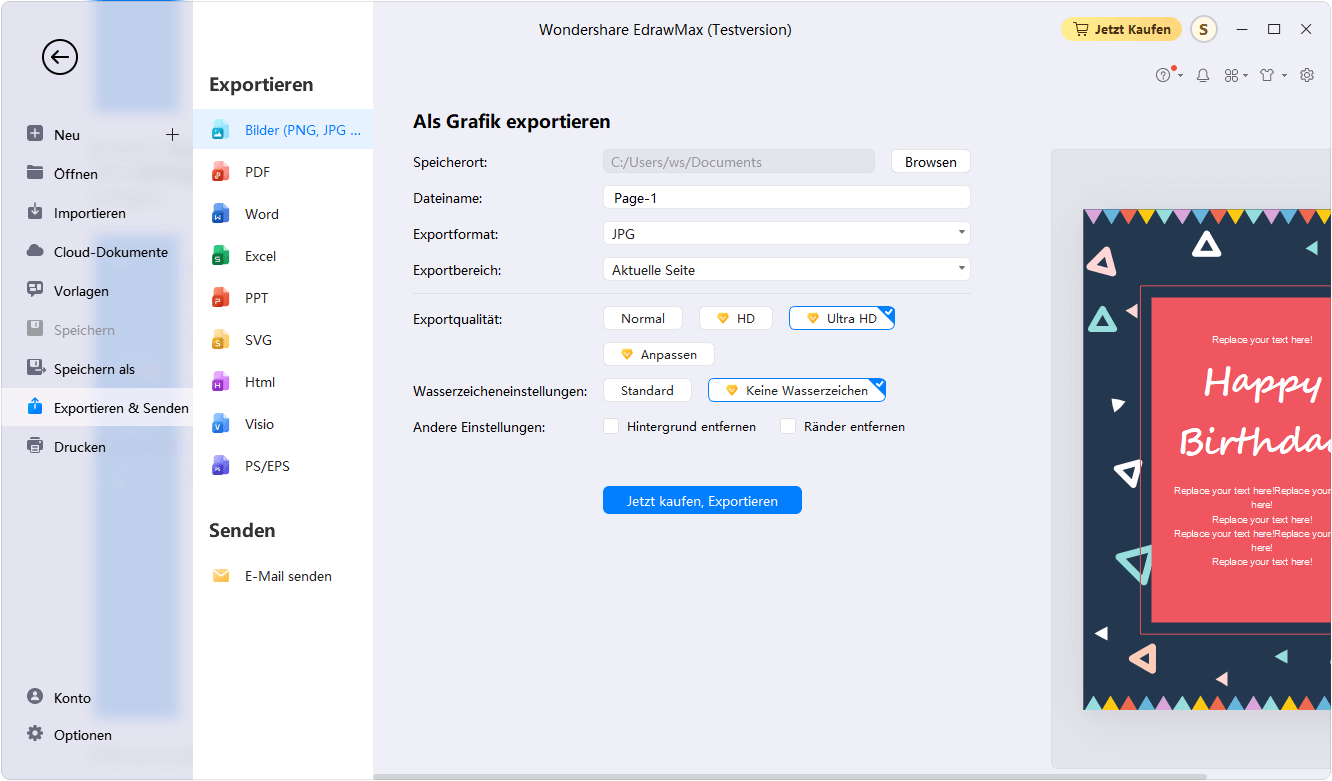
2, Unter "Exportieren&Senden" befindet sich eine Schaltfläche "Drucken", klicken Sie darauf. Dann können Sie „Drucker“ und „Einstellungen“ auswählen. Wählen Sie die Option „Weitere Druckereinstellungen…“. Sie können den Druckzoom und die Seitenränder ändern.

Der Druck auf Kartonpapier ist die bessere Wahl. Wir hoffen, dass Sie eine Geburtstagskarte erfolgreich erstellen können.
Teil 3: Beispiele für Geburtstagskarten
Beispiel 1: Cupcake-Fotorahmen-Geburtstagskarte
Beispiel 2: Bunte Zaubererhut-Geburtstagskarte
Teil 4: Fazit
Gemäß diesem Artikel gibt es hauptsächlich drei Teile, um zu veranschaulichen, was eine Geburtstagskarte ist, um Ihnen zu erklären, wie Sie Geburtstagskarten erstellen, und um Ihnen einige Beispiele für Geburtstagskarten zu zeigen. Durch das Versenden von Geburtstagskarten können Menschen ihre Wünsche äußern.
EdrawMax ist ein einfachstes All-in-One-Diagrammwerkzeug. Sie können problemlos Geburtstagskarten und andere Diagrammtypen erstellen! Mit umfangreichen Symbolen für Geburtstagskarten und Cliparts kann das Erstellen von Geburtstagskarten so einfach wie möglich sein. Es unterstützt auch das Exportieren Ihrer Arbeit in mehreren Formaten und das Teilen Ihrer Arbeit mit anderen. Erstellen Sie jetzt Ihre Geburtstagskarten!